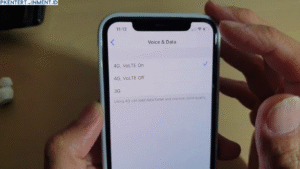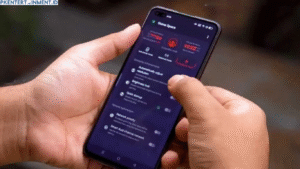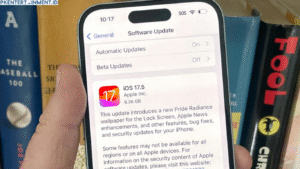Daftar Isi Artikel
1. Hapus File Temporary Photoshop
File sementara bisa nyangkut di komputer kamu walaupun Photoshop udah ditutup. Gini caranya:
- Tutup Photoshop
- Buka folder temp (biasanya di
C:\Users\[Username]\AppData\Local\Temp) - Cari file yang namanya diawali dengan
Photoshop Temp - Hapus semua file tersebut
2. Ubah Lokasi Scratch Disk
Kadang, solusi paling ampuh adalah pindahin lokasi scratch disk ke drive yang lebih lega. Gini caranya:
- Buka Photoshop
- Klik Edit > Preferences > Scratch Disks
- Pilih drive yang masih banyak ruangnya
- Restart Photoshop
3. Bersihin Cache dan History Photoshop
Cache dan history itu bisa numpuk diam-diam. Kamu bisa bersihin dengan:
- Klik Edit > Purge
- Pilih All untuk bersihin semuanya
Catatan: Langkah ini nggak bisa di-undo, jadi pastiin kamu udah simpan pekerjaanmu.
4. Kosongin Drive C (atau Drive Scratch Disk Kamu)
Kadang penyebabnya karena drive tempat scratch disk berada udah kepenuhan. Solusinya:
- Hapus file yang nggak penting
- Bersihin Recycle Bin
- Gunakan aplikasi seperti CCleaner
5. Atur Ukuran RAM yang Dipakai Photoshop
Kamu bisa bantu Photoshop kerja lebih efisien dengan mengatur pemakaian RAM: